说到Photoshop、Fireworks、CorelDraw这些设计软件里的“贝赛尔”工具,大家一定很熟悉,也了解它的重要性,但是很多朋友普遍感觉这个东西有些深奥,操控起来也不是那么方便。也许你看了这篇文章之后,要掌握它就不会觉得太难了。
由于用计算机画图大部分时间是操作鼠标来掌握线条的路径(好的手写板实在价格不菲),与手绘的感觉和效果有很大的差别。即使是一位精明的画师能轻松绘出各种图形,拿到鼠标想随心所欲的画图也不是一件容易的事。这一点是计算机万万不能代替手工工作,所以到目前为止人们只能颇感无奈。使用贝塞尔工具画图很大程度上弥补了这一缺憾。
“贝赛尔曲线”是由法国数学家Pierre Bezier所发现,由此为计算机矢量图形学奠定了基础。它的主要意义在于无论是直线或曲线都能在数学上予以描述。
“贝赛尔”工具在PhotoShop中叫“钢笔工具”;在CorelDraw中翻译成“贝赛尔工具”;而在Fireworks中叫“画笔”。它是用来画线的一种专业工具。当然还有很多工具也可以完成画线的工作,例如大家常用的Photoshop里的直线、喷枪、画笔工具(如图一),Fireworks里的直线、铅笔和笔刷工具(如图二),CorelDraw里的自由笔,手绘工具等等(如图三)。
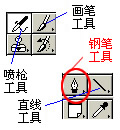 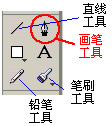 
图一(Photoshop里的工具) 图二(Fireworks里的工具) 图三(CorelDraw里的工具)
用“贝塞尔”工具无论是画直线或是曲线,都非常简单,随手可得。其操作特点是通过用鼠标在面板上放置各个锚点,根据锚点的路径和描绘的先后顺序,产生直线或者是曲线的效果。我们都知道路径由一个或多个直线段或曲线段组成。锚点标记路径段的端点。在曲线段上,每个选中的锚点显示一条或两条方向线,方向线以方向点结束。方向线和方向点的位置确定曲线段的大小和形状。移动这些元素将改变路径中曲线的形状,可以看下图。路径可以是闭合的,没有起点或终点(如圆圈),也可以是开放的,有明显的端点(如波浪线)。
关于“贝塞尔”工具,有两个重要的概念需要了解,那就是“平滑点”和“角点”。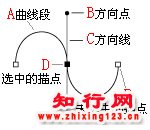
“平滑点”是指临近的那条线段是平滑曲线,它位于线段中央。平滑曲线由称为平滑点的锚点连接,当移动平滑点的一条方向线时,将同时调整该点两侧的曲线段。

我们画上面这条曲线,来详细讲解平滑点。
1.用鼠标在直线方向上点按两个锚点。
2.锚出第二个锚点的时候,鼠标按住不放,向下拖移该点,这时就会显示方向线,而曲线是向上方弯曲 。(曲线的变化是和方向线拖移的方向相反)。 。(曲线的变化是和方向线拖移的方向相反)。
3.鼠标仍然按住不放,将方向线向上方拖移,曲线下弯 。 。
4.锚出第三个点,完成一条曲线。第二个锚点就是该曲线的平滑点 。 。
5.调整平滑点可以改变曲线形状了 。 。
“角点”是指它临近的那条线段至少一边是直的,尖锐的曲线路径由角点连接,当移动角点的一条方向线时,只调整与方向线同侧的曲线段。

角点的操作过程和平滑点一样,了解了它们的基本概念和操作,现在我们演示将平滑点转换为角点的过程。
这是选择的一个例子: ,鼠标选中平滑点变成一个箭头 ,鼠标选中平滑点变成一个箭头 ,点按鼠标显示方向线,鼠标移到方向线的一头 ,点按鼠标显示方向线,鼠标移到方向线的一头 ,按住Alt键拖移方向线 ,按住Alt键拖移方向线 ,鼠标选中方向线的另一头拖移 ,鼠标选中方向线的另一头拖移 ,平滑的锚点现在已经变成尖锐的锚点了 ,平滑的锚点现在已经变成尖锐的锚点了 。 。
另外,我们还要特别讲一下直线,直线也是曲线的一种。如果我们在一个水平面上用钢笔工具描制两个锚点,按两点一线的法则这就是直线,如果我们在此描多个锚点而设置贝赛尔曲线的曲率为零,这也是直线。曲线形状的由锚点延伸出来的隐藏的切线决定,我们可以看图,这是CroelDraw工具里贝塞尔曲线的使用法则。

切线的角度、长度不同,曲线的形状也不同。
使用不同的工具时,虽然它们的贝塞尔工具名称不相同,但都可以用来画出各种路径的图形。例如我们用各种设计软件同时创建一条“S”曲线,它们都是向曲线的隆起方向拖移第一个方向点,并向相反方向拖移第二个方向点。同时向一个方向拖移两个方向点将创建“S”曲线。
再看下图。我们分别用Fireworks和Photoshop两种工具来画同样一个图形,通过观察它们的每一个操作步骤,更全面的了解其贝赛尔工具。
 
Fireworks绘制的图形过程 Photoshop绘制的图形过程
两种工具都是5步就完成画图,并且都有6个锚点,路径相同。所以绘制简单的图形,使用哪一种设计软件,都能达到同样的效果。不过既然是几种软件,那么总有它们相互区别的地方。
用Fireworks画笔,描制锚点的时候画笔工具在面板上呈蓝色矩形框,当前选中的锚点矩形框为蓝色实心,描过了的锚点呈蓝色空心。在前一个锚点绘制完成之后,拖移鼠标会显示一条蓝色的线条(橡皮带)描下一锚点,这样一个一个的,直到绘制完成。在绘制最后一个锚点时,如果我们的图形路径不是封闭的,那么在最后一个锚点处,需要双击鼠标结束工作。Fireworks里还有很多绘制曲线的辅助工具如:自由变换工具等,都能帮助我们绘制合意的图形。
用Photoshop的钢笔工具时,它的当前锚点使用黑色实心矩形框显示,没选中的锚点呈黑色空心框,而绘制两个临近的锚点它是点按操作,如果在选项栏里我们没用选择“橡皮带”,那么线段路径点按完成以后才显示。选中“像皮带”,其操作过程和Fireworks相同。若要结束开放的路径组件,请在“选项栏”里点按“”,或按住Ctrl键在路径外点按。若要关闭路径组件,请将钢笔指针定位在第一个锚点上。如果放置的位置正确,笔尖旁将出现一个小圈,点按以关闭路径。Photoshop里面的钢笔工具有几类:钢笔工具,自由钢笔工具,添加锚点工具,删除锚点工具和转换点工具。其自身都有它特定的功能,较Fireworks的画笔工具功能强大得多,但其复杂程度也较高。
用CorelDraw的贝赛尔工具也有它独特的功能和操作法则。例如画直线,选中要使用的工具时鼠标是,点按鼠标定出起始端点,然后移动鼠标指针到需要的位置。注意只是移动,不要按着任何鼠标键。点按一下,描出结束点,一条直线画成。选中状态下的线段路径起点处的锚点比结束端的锚点大,这和前两种工具是有所区别的。画封闭的曲线时,把最后一个节点定在起始节点上,指针变成,点击一下就会成为封闭图形。CorelDraw按下“空格键”结束画线操作。第二种方法是按键盘“Esc”键强行停止当前操作。这样可以作出一个不封闭的图形。另外在CorelDraw软件里,贝赛尔工具在选项栏中有很多辅助功能可供选择产生各种线条效果,例如在“起始箭头选择器”有多种起始箭头的选择,也可以选择结束处的箭头,或是轮廓的样式。
总的来说,每个绘图软件各有其长短,因此不同工具中贝塞尔曲线工具的功能也各有千秋。三种软件之中Fireworks画笔功能相对弱一些,Photoshop钢笔工具功能比较全面,CorelDraw软件和前面两种软件的区别较大。毕竟它们在计算机图形设计技术中各自都有自身的专业目的,因此对各种工具的功能要求不同。Fireworks主要是用在网页图形设计方面,配合Dreamweaver软件使用。Photoshop则是专业的计算机图形设计软件,结合yl-011230-t-Ready设计各种静态、动态的图片。CorelDraw则是具有强大的排版功能,多用于广告设计。
下面我们用表格来归纳这三个软件的特点。这里将总结出三种软件各自不同的功能,有它们的相似之处,但是特别需要注意的是各种软件之间很细小的区别,初学者在这些方面比较容易混淆的。(红色字体表示软件之间相同之处)。
| 软件名称 |
Photoshop |
Fireworks |
CorelDraw |
| 工具名称 |
钢笔 |
画笔 |
贝赛尔工具 |
| 快捷键 |
P |
P |
F5 |
| 功能 |
画直线、曲线,描绘图形的路径 |
画直线、曲线,描绘图形的路径 |
画直线、曲线,描绘图形的路径 |
| Shift键操作 |
曲率按45度的角度变换 |
曲率按45度的角度变换 |
进行多重选择 |
| Alt键操作 |
按住描出角点,画直线,选中“橡皮带”可画曲线 |
按住描出角点,可画直线和曲线 |
按住描出角点,只能画直线 |
| 工作时的状态 |
鼠标呈钢笔状态,锚点呈黑色矩形框 |
鼠标呈钢笔状态,锚点呈蓝色矩形框 |
鼠标呈十字状态,锚点呈黑色矩形框 |
| 橡皮带 |
选中时有,可以不选 |
有 |
无 |
| 路径闭合状态 |
无选择 |
可选择自动闭合路径 |
可选择自动闭合路径 |
| 辅助工具 |
有 |
有 |
有 |
| 增加锚点 |
选择添加锚点工具
或选项栏里选择“自动添加/删除”选中“钢笔”工具指向锚点单击鼠标增加 |
选中“画笔”工具双击鼠标增加 |
选择“挑选工具”双击鼠标增加 |
| 删除锚点 |
选择删除锚点工具
或在选项栏里选择“自动添加/删除”选中“钢笔”工具指向锚点单击鼠标删除
|
选中“画笔”工具指向锚点双击鼠标删除
|
选择“挑选工具”指向锚点双击鼠标删除 |
| 调节锚点 |
选择“转换点工具”
或者按住“Ctrl”+“移动工具” |
选择“挑选工具”调节 |
选择“挑选工具”调节 |
| 退出 |
按住“Ctrl”键在路径外点按或在“选项栏”里选择“ ” ” |
双击鼠标 |
按下“空格键”或按“Esc”键 |
| 软件名称 |
Photoshop |
Fireworks |
CorelDraw |
| 工具名称 |
钢笔 |
画笔 |
贝赛尔工具 |
| 快捷键 |
P |
P |
F5 |
| 功能 |
画直线、曲线,描绘图形的路径 |
画直线、曲线,描绘图形的路径 |
画直线、曲线,描绘图形的路径 |
| Shift键操作 |
曲率按45度的角度变换 |
曲率按45度的角度变换 |
进行多重选择 |
| Alt键操作 |
按住描出角点,画直线,选中“橡皮带”可画曲线 |
按住描出角点,可画直线和曲线 |
按住描出角点,只能画直线 |
| 工作时的状态 |
鼠标呈钢笔状态,锚点呈黑色矩形框 |
鼠标呈钢笔状态,锚点呈蓝色矩形框 |
鼠标呈十字状态,锚点呈黑色矩形框 |
| 橡皮带 |
选中时有,可以不选 |
有 |
无 |
| 路径闭合状态 |
无选择 |
可选择自动闭合路径 |
可选择自动闭合路径 |
| 辅助工具 |
有 |
有 |
有 |
| 增加锚点 |
选择添加锚点工具
或选项栏里选择“自动添加/删除”选中“钢笔”工具指向锚点单击鼠标增加 |
选中“画笔”工具双击鼠标增加 |
选择“挑选工具”双击鼠标增加 |
| 删除锚点 |
选择删除锚点工具
或在选项栏里选择“自动添加/删除”选中“钢笔”工具指向锚点单击鼠标删除
|
选中“画笔”工具指向锚点双击鼠标删除
|
选择“挑选工具”指向锚点双击鼠标删除 |
| 调节锚点 |
选择“转换点工具”
或者按住“Ctrl”+“移动工具” |
选择“挑选工具”调节 |
选择“挑选工具”调节 |
| 退出 |
按住“Ctrl”键在路径外点按或在“选项栏”里选择“ ” ” |
双击鼠标 |
按下“空格键”或按“Esc”键 |
基本的操作讲完,现在来看简单的操作实例。
下面是用Fireworks画笔用法的实例。
右图是文字按曲线路径排列的效果,这是画笔工具最广泛的运用。 |